
Постановка задачи — разработка информационной системы для анкетирования.
В качестве примера, иллюстрирующего работу с анкетами и последующую обработку накопленных данных, рассмотрим анкетирование в рамках конкурса на место ведущего музыкальной программы. (Задача поиска и оценки претендентов намеренно упрощена, чтобы не загромождать ее решение.)
Претенденты оцениваются по нескольким параметрам. Собеседования проводятся по мере поступления заявок. После коллективного обсуждения члены жюри выставляют претенденту оценку по каждому параметру, высшая оценка — 10 баллов. Данные по каждому конкурсанту суммируются. По окончании срока подачи заявлений результаты всех претендентов сравниваются. Конкурс выигрывает претендент, набравший наибольшее количество баллов.
Для автоматизации работы жюри необходимо в электронной таблице Excel создать шаблон анкеты претендента, накопить статистику по всем параметрам, характеризующим каждого претендента, и обработать накопленную статистику. Все итоги конкурса претендентов на место ведущего телевизионной музыкальной программы будут отражены в итоговой таблице, из которой можно выбрать наиболее подходящего прeтендента.
Разработка пользовательского интерфейса
Задание 6. Оформление шаблона анкеты претендента
-
Откройте новый документ Excel.
-
Выделите область ячеек А1:J15 и выберите для нее светлую заливку, чтобы в дальнейшем элементы управления были хорошо видны на фоне таблицы.
-
Заполните строки 1-7 таблицы по образцу (рис. 4)
-
Сохраните файл в учебной папке под названием Конкурс.
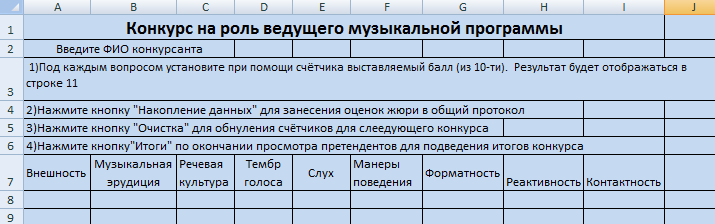
Рис.4. Образец оформления шапки задания Конкурс
Задание 7. Создание форм оценок, вводимых в анкету членами жюри.
-
Отобразите на экране панель инструментов Формы, выбрав в меню команду Разработчик > Элементы управления>Вставить>Формы.
-
Выберите форму Счетчик и прорисуйте ее под первым оцениваемым параметром. Размер формы сделайте примерно 1x2 см. Вид анкеты изображен на рис. 6.
-
Щелкните на форме правой кнопкой мыши и выберите в контекстном меню команду Формат объекта.
4. В появившемся окне (рис. 5) на вкладке Элемент управления установите предел изменения счетчика (исходя из минимального и максимального баллов):
-
Минимальное значение — 0;
-
Максимальное значение — 10;
-
Шаг изменения — 1.

Рис. 5. Настройка формы Счетчик
-
На вкладке Свойства установите переключатель привязки объекта к фону в положение Перемещать, но не изменять размеры.
-
Щелчком правой кнопки выделите форму и скопируйте ее.
-
Вставьте копии 8 раз (по количеству оцениваемых параметров), разместив их под соответствующими параметрами, например в ячейках А8:I9.
Задание 8. Настройка форм оценок.
-
Щелкните на первой форме правой кнопкой мыши и выберите в контекстном меню команду Формат объекта.
-
В появившемся окне на вкладке Формат элемента управления щелкните в строке Связь с ячейкой (см. рис. 5) и затем на ячейке А12 в таблице. Нажмите кнопку ОК для сохранения настроек.
-
Повторите пункты 1 и 2 для остальных форм, связав их последовательно с ячейками В12:I12.
В результате оценок по девяти параметрам в ячейках А12:I12 связанных с формами, появится набор значений от 0 до 10. Это результаты одного претендента.
